很多的同学们都在使用PPT,那么你们晓得PPT中如何使用SmartArt制作总分关系图呢?下文就为你们带来了PPT中使用SmartArt制作总分关系图的具体操作方法。 打开PPT,建立空白文档。 点击【插
很多的同学们都在使用PPT,那么你们晓得PPT中如何使用SmartArt制作总分关系图呢?下文就为你们带来了PPT中使用SmartArt制作总分关系图的具体操作方法。
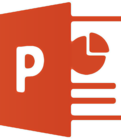
打开PPT,建立空白文档。
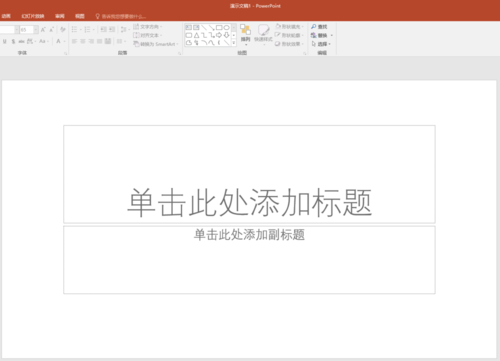
点击【插入】—【SmartArt】。
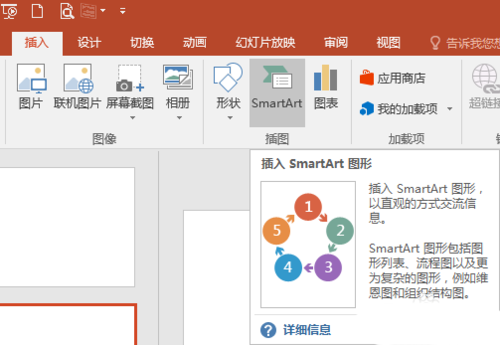
点击左侧的【关系】,在右侧列出了多种表示总分关系的图形。
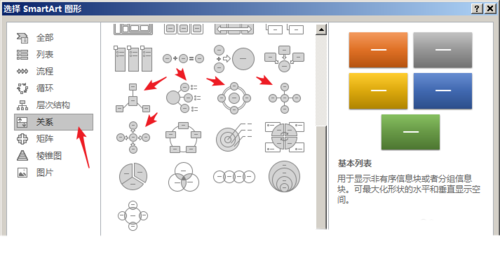
比如,点击【射线群集】。
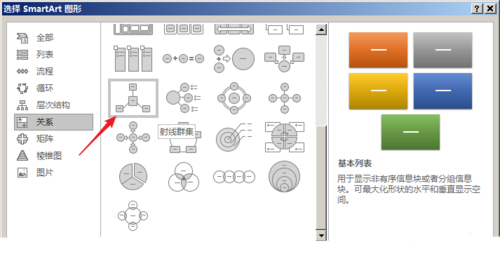
就得到了具有总分关系的图形。
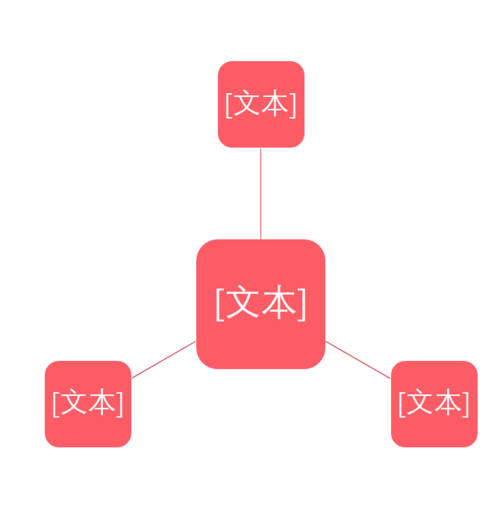
通过添加多个分内容,再结合总内容和分内容的图形尺寸大小,就能更好地展示出总分关系。
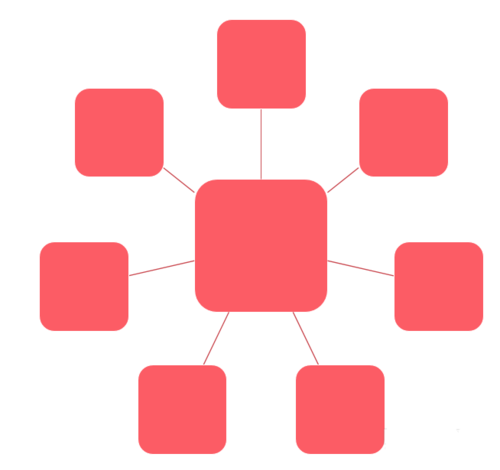
依照上文描述的PPT中使用SmartArt制作总分关系图的具体操作方法,你们是不是都学会啦!
